Helifaili lisamine Apple Numbersi rakenduses
Miscellanea / / April 29, 2022
Rakendus Numbers on Apple iPhone'i eelinstallitud, iPadja Mac. See on suurepärane võimalus andmete esitamiseks arvutustabelite kujul. Kuid mõnikord ei piisa numbritest, et selgitada, mida te tegelikult soovite lauale tuua. Rakendus Numbers annab teile võimaluse lisada arvutustabelitele helifaile, kui soovite numbrite kohta rohkem üksikasju jagada.6

Lihtsalt numbrite jagamine võib mõnikord muutuda igavaks ja saate andmete täiendamiseks selgitustega asju muuta. Selles postituses näitame, kuidas lisada Apple Numbersi rakendusse helifaili. Need sammud kehtivad iPhone'i, iPadi ja Maci kasutajatele.
Lisage helifail iPhone'i ja iPadi rakenduses Numbers
Kujutage ette, et olete koosolekul, kus esitate arvutustabeli. Tuli alla laadida ja sellesse faili lisada heliklipp. Kuid see klipp on teie iPhone'is või iPadis. Saate selle heliklipi otse oma iPhone'ist või iPadist sisestada.
Järgige neid samme. Kasutame iPhone'i, kuid need sammud kehtivad ka iPadi kasutajatele.
Samm 1: Avage rakendus Numbers.

2. samm: Avage oma arvutustabel.
3. samm: Puudutage ülemisel menüüribal plussikooni.

4. samm: Valige paremas ülanurgas ikoon Media.

5. samm: Faili valimiseks puudutage nuppu Lisa.

Vaikimisi avaneb teie ekraanil vahekaart Hiljutised.
6. samm: ICloudi draivi avamiseks puudutage nuppu Sirvi.

7. samm: Valige oma helifail ja see lisatakse arvutustabelisse.

Nii saate helifaili lisada. Heliklipi esitamiseks enne esitlust ja selle ajal võite puudutada heliikooni.
Kui teie faili pole iCloudi draivis, järgige neid samme.
Samm 1: Klõpsake vasakus ülanurgas nuppu Sirvi.

2. samm: Valige loendist oma kausta asukoht.
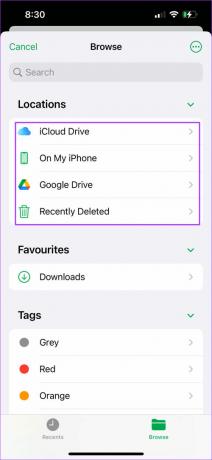
3. samm: Valige arvutustabelisse lisatav fail.
Boonusnõuanne: salvestage ja lisage helifail
Sa saad ka salvestage heli oma iPhone'is ja iPad, et see otse oma arvutustabelisse sisestada. See on abiks ka siis, kui soovite faili lisada veel ühe heliklipi. Siin on, kuidas.
Samm 1: Avage rakenduses Numbers oma arvutustabelifail.

2. samm: Puudutage plussmärki ja valige vahekaart Meedia.

3. samm: Puudutage valikut Heli salvestamine.
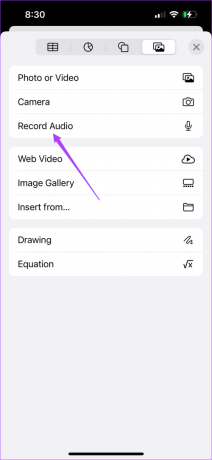
4. samm: Salvestamise alustamiseks puudutage salvestamise ikooni.

5. samm: Lubage rakendusel Numbers mikrofonile juurde pääseda.

6. samm: Salvestamise lõpetamiseks puudutage ikooni Stop.

Enne lehe lisamist saate oma salvestist eelvaadata või redigeerida.

7. samm: Klipi lisamiseks puudutage paremas ülanurgas nuppu Lisa.

Lisage helifail Maci rakenduses Numbers
Kui teie helifailid on salvestatud ainult teie Maci, saate need hõlpsasti lisada oma Maci rakenduses Numbers. Kui teile meeldib õpetada sellist ainet nagu finantsplaneerimine, võib see funktsioon aidata teil konkreetset mõõdikut täpsemalt selgitada. Järgige neid samme.
Samm 1: Avage oma Macis rakendus Numbers.
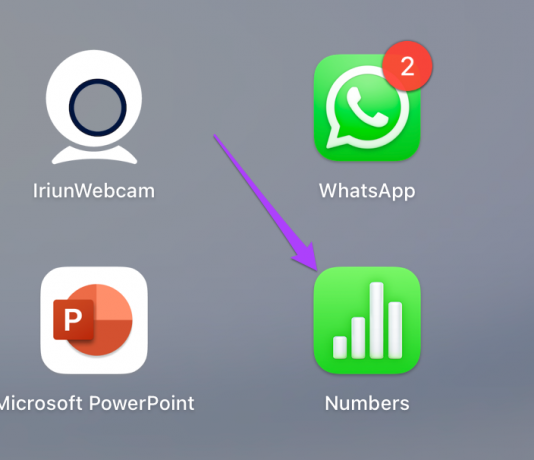
2. samm: Avage oma arvutustabel või looge uus dokument.
3. samm: Klõpsake ülemisel menüüribal ikooni Media.

4. samm: Valige rippmenüüst Vali.

5. samm: Valige oma helifail ja klõpsake nuppu Lisa.

Olete heliklipi edukalt oma arvutustabelisse sisestanud. Saate seda klippi redigeerida, valides parempoolsest menüüst valiku Redigeeri heli.
Sarnaselt iPhone'ile ja iPadile saate salvestada värske heliklipi ja lisada selle oma Macist. Kui teil on stuudiokvaliteediga mikrofonid, saate need ühendada oma Maciga ja salvestada esitluse jaoks tippkvaliteediga heli. Siin on, kuidas.
Samm 1: Pärast faili avamist või uue dokumendi loomist klõpsake uuesti ikooni Media.

2. samm: Klõpsake nuppu Salvesta heli.

3. samm: Heli salvestamise alustamiseks klõpsake salvestamise nuppu.

4. samm: Salvestamise peatamiseks klõpsake uuesti.

Siit saate ka oma klipi redigeerimise ja eelvaate valikud.

5. samm: Kui olete seda teinud, klõpsake salvestatud klipi lisamiseks nuppu Lisa.
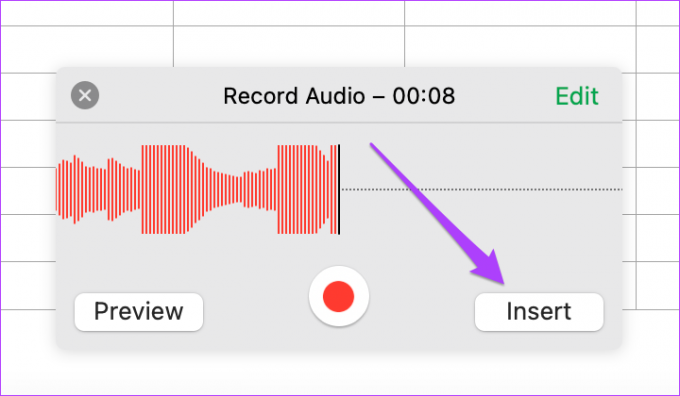
Lisage Apple Numbersi heli
See Apple Numbersi rakenduse funktsioon võib teie esitlusi paremini mõjutada. Saate lisada palju rohkem teavet ja mõõdikuid, et oma seisukohta paremini väljendada. Selle funktsiooni kasutamiseks ei pea te lootma teistele arvutustabelirakendustele. Apple on kindlasti palju keskendunud oma kasutajate vajaduste rahuldamisele. See heliklippide lisamise funktsioon on kõigile kasutajatele tasuta saadaval.
Viimati värskendatud 29. aprillil 2022
Ülaltoodud artikkel võib sisaldada sidusettevõtete linke, mis aitavad toetada Guiding Techi. See aga ei mõjuta meie toimetuslikku terviklikkust. Sisu jääb erapooletuks ja autentseks.



